تحديث 2024 أبريل: توقف عن تلقي رسائل الخطأ وإبطاء نظامك باستخدام أداة التحسين الخاصة بنا. احصل عليه الآن من الرابط التالي
- تحميل وتثبيت أداة الإصلاح هنا.
- دعها تفحص جهاز الكمبيوتر الخاص بك.
- الأداة بعد ذلك إصلاح جهاز الكمبيوتر الخاص بك.
يحدث أن Microsoft Edge هو المتصفح الافتراضي المزود بحزمة Windows 10.
بصرف النظر عن كل ما يتباهى به Edge ، هناك جانب واحد لا يروق للجميع: ميله إلى قضاء كل الوقت في الخلفية.

ولكن هذه هي الطريقة التي يعمل بها نظام Windows 10 ، مع إمكانية السماح بتشغيل جميع التطبيقات في الخلفية في جميع الأوقات.
توضح Microsoft أن هذا اختيار تصميم متعمد ، مما يسمح بتحديث التطبيق في أي وقت ، والذي بدوره يمكن أن يطلع المستخدم على إخطاراته في الوقت المناسب.
هذا رائع حقًا ، ولكن ليس لأولئك الذين لا يستخدمون التطبيق. والسبب ببساطة هو أن أي تطبيق غير مرغوب فيه يعمل في الخلفية يستهلك الذاكرة ، مما يؤدي إلى إبطاء النظام بأكمله ويجعله عرضة لارتفاع درجة الحرارة.
في حين أن هذا لا ينبغي أن يكون مشكلة بالنسبة لأجهزة الكمبيوتر المتطورة والحديثة ذات النطاق الترددي الكافي للذاكرة ، إلا أنها قد تكون معيقة لأولئك الذين يستخدمون أجهزة الكمبيوتر القديمة ذات ذاكرة الوصول العشوائي المحدودة
على أي حال ، ليس من المنطقي أن تدع برنامجًا نادرًا ما تستخدمه يستهلك ذاكرة الوصول العشوائي الخاصة بك وبالتالي يتجاهل تطبيقات العالم الواقعي الأخرى المهمة حقًا بالنسبة لك.
لذا ، إذا كنت أحد هؤلاء الأشخاص الذين يبحثون عن طرق لإبعاد Edge عن الخلفية ، فقد وصلت إلى المكان الصحيح. والحل بسيط بقدر ما تتخيل.
تحديث أبريل 2024:
يمكنك الآن منع مشاكل الكمبيوتر باستخدام هذه الأداة ، مثل حمايتك من فقدان الملفات والبرامج الضارة. بالإضافة إلى أنها طريقة رائعة لتحسين جهاز الكمبيوتر الخاص بك لتحقيق أقصى أداء. يعمل البرنامج على إصلاح الأخطاء الشائعة التي قد تحدث على أنظمة Windows بسهولة - لا حاجة لساعات من استكشاف الأخطاء وإصلاحها عندما يكون لديك الحل الأمثل في متناول يدك:
- الخطوة 1: تنزيل أداة إصلاح أجهزة الكمبيوتر ومحسنها (Windows 10 ، 8 ، 7 ، XP ، Vista - Microsoft Gold Certified).
- الخطوة 2: انقر فوق "بدء المسح الضوئي"للعثور على مشاكل تسجيل Windows التي قد تسبب مشاكل في الكمبيوتر.
- الخطوة 3: انقر فوق "إصلاح الكل"لإصلاح جميع القضايا.
قم بإيقاف تشغيل متصفح Edge الذي يعمل في الخلفية
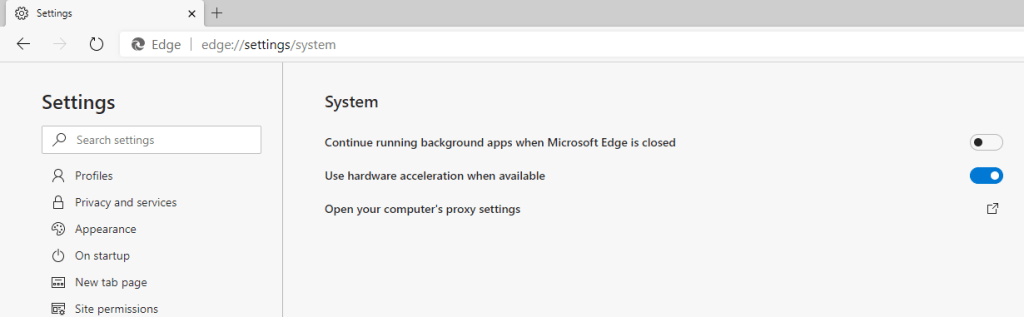
• مايكروسوفت الحافة تتضمن صفحة الإعدادات خيارًا يسمح لك بمنع التنفيذ المستمر للخلفية.
- افتح أولاً متصفح Microsoft Edge ، واكتب "edge: // settings / system" في شريط العناوين واضغط على Enter. في صفحة الإعدادات ، اضبط الزر الموجود بجوار "استئناف تشغيل التطبيقات في الخلفية عند إغلاق Microsoft Edge" على إيقاف.
هذا كل ما عليك القيام به. من الآن فصاعدًا ، لن يعمل متصفح Edge في الخلفية. عند إغلاق المتصفح ، سيتم إغلاقه تمامًا. تذكر أنك لن تتلقى أي إخطارات من المواقع التي تشترك فيها.
قم بتغيير إعداد التسجيل لتعطيل تشغيل الخلفية في Edge Browser.

- افتح محرر التسجيل وانتقل إلى ...
الكمبيوتر \ HKEY_LOCAL_MACHINE \ SOFTWARE \ سياسات \ مايكروسوفت \
- إذا لم تتمكن من العثور عليه ، فقم بإنشاء مفتاح أو مجلد جديد ضمن Microsoft وقم بتسميته MicrosoftEdge.
- إنشاء مفتاح رئيسي آخر تحت مفتاح MicrosoftEdge. تأكد من أن المسار هو نفسه بالضبط كما هو موضح أدناه
الكمبيوتر \ HKEY_LOCAL_MACHINE \ SOFTWARE \ سياسات \ مايكروسوفت \ مايكروسوفت إيدج \ الرئيسية
- إذا كان الأمر كذلك ، قم بإنشاء DWORD جديد 32 بت في المجلد الرئيسي باسم AllowPrelaunch.
- انقر نقرًا مزدوجًا فوقه لفتحه وضبط القيمة على 0 (صفر).
- انقر فوق موافق.
- هذا يمنع الحافة من الذهاب إلى الخلفية.
وفي الختام
على عكس ما يعتقد بعض الناس ، فإن الحفاظ على خدمة المستعرض نشطة في الخلفية لا يعني أن التطبيق يجمع البيانات أو يمكّن خدمات القياس عن بُعد ، لأن هذا النهج ضروري فقط للتطبيقات التي يمكن أن تعمل بدون مثيل نشط للمتصفح.
نصيحة الخبراء: تقوم أداة الإصلاح هذه بفحص المستودعات واستبدال الملفات التالفة أو المفقودة إذا لم تنجح أي من هذه الطرق. إنه يعمل بشكل جيد في معظم الحالات التي تكون فيها المشكلة بسبب تلف النظام. ستعمل هذه الأداة أيضًا على تحسين نظامك لتحقيق أقصى قدر من الأداء. يمكن تنزيله بواسطة بالضغط هنا

CCNA، Web Developer، PC Troubleshooter
أنا متحمس للكمبيوتر وممارس تكنولوجيا المعلومات. لدي سنوات من الخبرة ورائي في برمجة الكمبيوتر واستكشاف الأخطاء وإصلاحها وإصلاح الأجهزة. أنا متخصص في تطوير المواقع وتصميم قواعد البيانات. لدي أيضًا شهادة CCNA لتصميم الشبكات واستكشاف الأخطاء وإصلاحها.

